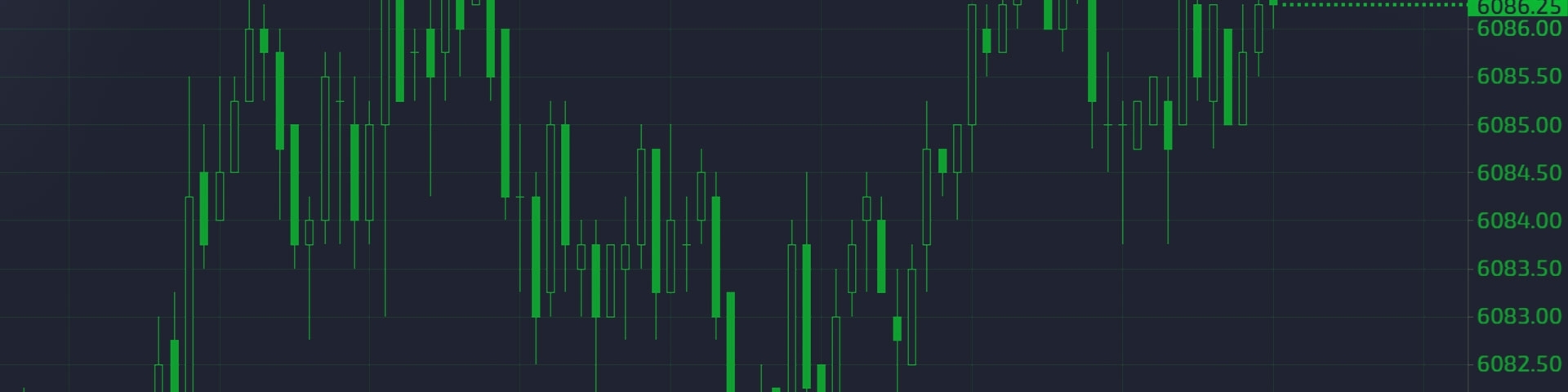- 거래
- 거래
- 시장
- 시장
- 상품 소개
- FX 외환거래
- 원자재
- 금 거래
- 주가 지수
- 주식
- 암호화폐
- 국채
- ETFs
- 계정
- 계정
- 계정 종류 비교
- 입출금 방식
- 계좌 개설
- 데모를 사용해 보세요
- GO 마켓 소셜
- 플랫폼 및 도구
- 플랫폼 및 도구
- 플랫폼
- 플랫폼
- 거래 플랫폼
- MetaTrader 4
- MetaTrader 5
- 모바일 거래 플랫폼
- 프리미엄 거래 도구
- 프리미엄 거래 도구
- 도구
- VPS
- Genesis
- 교육
- 교육
- 자원
- 자원
- 경제캘린더
- 다가오는 실적 발표
- 도움말 및 지원
- 도움말 및 지원
- 회사정보
- 회사정보
- 회사소개
- 수상경력
- 스폰서십
- 클라이언트 지원
- 거래
- 거래
- 시장
- 시장
- 상품 소개
- FX 외환거래
- 원자재
- 금 거래
- 주가 지수
- 주식
- 암호화폐
- 국채
- ETFs
- 계정
- 계정
- 계정 종류 비교
- 입출금 방식
- 계좌 개설
- 데모를 사용해 보세요
- GO 마켓 소셜
- 플랫폼 및 도구
- 플랫폼 및 도구
- 플랫폼
- 플랫폼
- 거래 플랫폼
- MetaTrader 4
- MetaTrader 5
- 모바일 거래 플랫폼
- 프리미엄 거래 도구
- 프리미엄 거래 도구
- 도구
- VPS
- Genesis
- 교육
- 교육
- 자원
- 자원
- 경제캘린더
- 다가오는 실적 발표
- 도움말 및 지원
- 도움말 및 지원
- 회사정보
- 회사정보
- 회사소개
- 수상경력
- 스폰서십
- 클라이언트 지원
- 경험을 향상시키기 위해 전문 부가 기능을 고용하십시오
- 정교한 주문 관리 시스템 사용
- 경고를 받고 거래 기회를 놓치지 마십시오
- 통찰력을 얻고 시장 감정을 모니터링하십시오
- 라이브 거래 계좌를 개설하십시오 여기
- 축적 AU $ 200 (또는 계정 통화 등가) 이상의 새 계정. 참고 : 균형이 충분한 기존 계정 소지자에게 문의하십시오. 지원팀 액세스 용.
- Live MetaTrader 거래 계좌가 열리고 자금이 조달되면 간단합니다.. 우리 팀은 MT4 & 5 Genesis를 활성화하는 데 필요한 세부 정보를 제공합니다 메타 트레이더 플랫폼.
- 거래 터미널 - 거래를 쉽게 관리합니다
-
터미널 창으로 거래 및 거래 계좌를 쉽게 관리합니다.
이 비디오는 거래 터미널 사용 방법을 보여줍니다. 이 튜토리얼을 따르기 전에 MT4 Genesis를 설치해야합니다.
시작하기 :- 아직 열려 있지 않은 경우 네비게이터로 향하고 전문가 고문을 오픈하십시오.
- 클릭하고 드래그 GO Markets - 원하는 차트를 통해 거래 터미널
- 확인을 클릭하십시오. 거래 터미널 창이 이제 적용됩니다.
거래 터미널 창을 극대화 한 다음 설정 >> 주문 아래에서 Undock 터미널 를 클릭하십시오. 이것은 MT4 외부의 창을 열어서 마음대로 조작, 열고 닫을 수 있습니다. 그러면 창 크기를 자유롭게 변경할 수 있습니다.
FX 쌍 또는 CFD를 구매하거나 판매하십시오 :주어진 FX 쌍 또는 CFD에서 구매 또는 판매 버튼을 클릭하십시오. 이 빠른 주문 옵션에주의하십시오.
계정 정보 및 설정 경보거래 터미널의 오른쪽에 있습니다. 균형, 자본, 부동 P/L, 자유 마진, 사용 마진, 오픈 포지션, 보류 주문 및 PIPS 이익을 참조하십시오. 벨 버튼을 클릭하고 양식을 작성하고 저장 를 클릭 하여이 수치를 알람을 설정하십시오.
오픈 및 보류중인 주문 창 :모든 주문을 보려면 보류 주문 를 클릭하고 모든 주문 .
로 변경하십시오.Close 탭 아래에서는 모두 닫고, 열린 직책을 닫고, 보류중인 주문을 삭제하고, 모든 승자를 닫고, 모든 패자를 닫을 수있는 옵션이 있습니다. 부분적인 닫기를 실행하려면 도구 를 선택한 다음 모든 주문 또는 선택한 주문 그리고 부분적인 닫기 . 여기에서 원하는 퍼센트를 선택하십시오. 이 도구 메뉴를 통해 정지 손실 (S/L), 이익 (T/P), 트레일 링 스톱, 브레이크 엔드 출구 또는 주문의 일부 또는 전부에 가까운 자동화를 추가 할 수 있습니다.
.자동화 된 클로즈는 트레이드 터미널 고유의 훌륭한 도구로, 주어진 순서에 대한 고유 한 클로즈 조건 세트를 만들 수 있습니다. 특정 조건에서 부분적으로 닫은 다음 정지 손실을 설정하고 이익, 경보 등을 설정할 수 있습니다. 이러한 조건 중 하나가 충족되면. 자동 폐쇄는 나중에 다시 사용할 템플릿으로 저장 될 수 있습니다.
이러한 옵션 중 하나를 설정 한 경우 느낌표가있는 도구 아이콘이 순서 옆에 나타납니다. 이 클릭을 클릭 한 다음 ""진행중인 작업""을 클릭하면 도구 순서에 맞게 조정할 수 있습니다.
브레이크-퇴장 :주어진 순서를 위해 이것을 선택하면 원래 오프닝 가격에 도달하면 시스템이 원래 오프닝 가격으로 거래에서 벗어나게됩니다.
. - 미니 터미널 - 차트 구성
-
미니 터미널을 추가하여 차트를 구성하고 차트에서 직접 거래 관리 도구에 액세스하십시오.
이 비디오는 미니 터미널 사용 방법을 보여줍니다. 이 튜토리얼을 따르기 전에 창세기를 설치해야합니다.
시작하기 :- 아직 열려 있지 않은 경우 네비게이터로 향하고 전문가 고문을 오픈하십시오.
- 더블 클릭 GO Markets - 미니 터미널 .
- 확인을 클릭하십시오. 거래 터미널 창이 이제 적용됩니다.
간단한 마켓-값 순서를 보려면 구매 또는 판매 버튼을 클릭하십시오. 주어진 FX 쌍 또는 CFD. 이 빠른 주문 옵션에주의하십시오. Mini Terminal을 사용하면 구매하는 수, 정지 손실 (S/L), 후행 정지 (T/S) 및 이익 (T/P)을 조정할 수 있습니다.
마감 명령 :기호 옆의 숫자를 클릭 한 다음 주문 옵션 중 하나를 선택하십시오. 이것은 해당 기호 외부의 주문이 아니라 해당 기호 내의 모든 주문에 영향을 미칩니다. 예를 들어, EURUSD에서 를 닫는 경우 을 클릭하면 모든 우승자 직책이 닫히지 만 Audusd 및 Usdjpy와 같은 다른 승리 위치는 계속 열려 있습니다. .
더 많은 고급 옵션 :노란색 정사각형 아이콘을 클릭하여 새 순서를 만듭니다. 여기서는 구매 한도를 만들고, 판매 한도, 구매 중지 및 판매 중지 주문을 판매 할 수 있습니다. 또한 OCO Breakout 주문을 만들 수도 있습니다. 한도 명령을 통해 특정 시장 가치로 자동 구매 또는 판매 할 수 있습니다.
OCO 브레이크 아웃OCO 는 하나는 다른 를 취소한다는 것을 의미합니다. 이것은 뉴스 이벤트에서 거래하는 사람들에게 특히 유용합니다. 시장이 폭력적으로 움직일 것이라고 믿지만 어느 방향으로 확실하지 않다면, 이것을 사용하여 구매 정지와 판매 정지 주문을 동시에 배치 할 수 있습니다. 한 순서가 트리거되면 다른 주문이 취소됩니다.
미니 터미널빨간색 사각형 코그 버튼을 클릭하여 작업 및 설정을 열면 Undock 터미널 을 클릭하십시오. 이것은 MetaTrader의 미니 터미널과 전체 차트를 해제하여 MetaTrader 프로그램과 독립적으로 새 창을 조작 할 수 있습니다. 작업 및 설정 아래에서 창을 다시 실행할 수도 있습니다.
- 감정 트레이더 - 상세한 시장 통찰력을 얻으십시오
-
감정 상인과 시장의 통찰력을 얻고 시장 감정을 추적합니다.
이 비디오는 감정 상인을 사용하는 방법을 보여줍니다. 이 튜토리얼을 따르기 전에 창세기를 설치해야합니다.
시작하기 :- 아직 열려 있지 않은 경우 네비게이터로 향하고 전문가 고문을 오픈하십시오.
- Double Click Go Markets - Sentiment Trader 또는 원하는 차트로 클릭하여 드래그하십시오.
- 확인을 클릭하십시오. 거래 터미널 창이 이제 적용됩니다.
정서 상인은 상단 그래프에 주어진 시장의 현재 감정과 현재 가격 행동에 대한 역사적 감정의 촛대 차트를 보여줍니다. 상단 그래프는 연결된 버튼 중 하나를 클릭하여 스타일로 변경 될 수 있으며, 하단 차트는 창 하단의 버튼을 사용하여 원하는 기간으로 변경 될 수 있습니다.
.귀하의 이익 및 손실 (P/L) 는 상단 차트의 오른쪽 상단에 표시되며 위치 크기는 왼쪽에 있습니다. P/L 그림을 클릭하면 현재 위치를 닫거나 새 위치를 만들 수있는 화면이 열립니다. Symbols View
감정 거래자 창의 상단에서 기호를 클릭하면 모든 기호를 목록 순서로 볼 수 있습니다. 여기에는 현재 시장 감정, 위치 규모 및 길이 또는 짧은 지 (해당되는 경우) 및 달리기 P/L.
가 포함됩니다. - 상관 관계 상인 - 새로운 거래 기회를 발견하십시오
-
새로운 거래 기회를 발견하고 상관 관계 상인과의 돈 관리 오류를 줄입니다.
이 비디오는 상관 관계 상인을 사용하는 방법을 보여줍니다. 이 튜토리얼을 따르기 전에 창세기를 설치해야합니다. 시작하기 :- 아직 열려 있지 않은 경우 네비게이터로 향하고 전문가 고문을 오픈하십시오.
- Double Click GO Markets - 상관 거래자 또는 원하는 차트로 클릭하여 드래그하십시오.
- 확인을 클릭하십시오. 거래 터미널 창이 이제 적용됩니다.
- 창이 너무 작 으면 창 옆을 클릭하고 끌어서 더 넓게 만들 수 있습니다.
가장 먼저 볼 수있는 것은 서로 다른 두 차트와 그 사이의 그래프를 비교하는 것입니다. 예를 들어, 90%의 상관 관계는 두 차트가 서로 크게 상관 관계가 있음을 보여줍니다. 반면 -90%의 상관 관계는 차트가 반대 방향으로 상관 관계가 있음을 보여줍니다. 0%의 상관 관계는 적어도 기술적 인 용어로 두 계측기 사이에 상관 관계가 없음을 나타냅니다. 차트의 기간은이 상관 관계 그림 옆에서 변경 될 수 있습니다.
주문 만들기 :상관 거래자 창 위의 새로운 주문 링크를 찾아서 클릭하면됩니다. 당신은 주문을 위해 볼륨을 설정하고, 중지 손실 (S/L)을 설정하고 주문에 대한 이익 (t/p)을 취할 수 있습니다. 비 헤딩 시설도 제공됩니다.
- 세션 맵 - 세션 시작을 놓치지 마십시오.
-
대화식 세션 맵과의 거래 세션의 시작을 절대 놓치지 마십시오.
이 비디오는 세션 맵을 사용하는 방법을 보여줍니다. 이 튜토리얼을 따르기 전에 창세기를 설치해야합니다.
시작하기 :- 아직 열려 있지 않은 경우 네비게이터로 향하고 전문가 고문을 오픈하십시오.
- GO Markets를 두 번 클릭하거나 세션 맵을 클릭하거나 원하는 차트로 클릭하여 드래그하십시오.
- 확인을 클릭하십시오. 거래 터미널 창이 이제 적용됩니다.
세션 맵은 시드니, 도쿄, 런던 및 뉴욕의 주요 거래소에서 개장 시간과 함께 레드 라인이있는 현재 플랫폼 시간을 보여줍니다. 적십자가 이러한 거래소 중 하나를 넘어 파란색으로 강조 표시되면 현재 교환이 열려 있습니다.
계정 정보 및 부동 이익 손실 (P/L)이 왼쪽 상단 핸드 코너에 표시됩니다.
뉴스 이벤트는 창의 바닥을 따라 흩어져 있습니다. 빨간색은 충격이 높고 노란색은 중간 충격이며 회색은 충격이 적습니다. 더 많은 정보를 보려면 뉴스 이벤트를 마치십시오.
- 알람 관리자 - 사용자 지정 경보 및 거래를 자동으로 설정하십시오
-
강력한 경보 관리자 무역 알림 도구를 사용하여 자동으로 거래 할 수 있습니다.
.이 비디오는 알람 관리자를 사용하는 방법을 보여줍니다. 이 튜토리얼을 따르기 전에 창세기를 설치해야합니다.
시작하기 :- 아직 열려 있지 않은 경우 네비게이터로 향하고 전문가 고문을 오픈하십시오.
- Go Markets를 두 번 클릭하십시오 - 알람 관리자, 또는 클릭하여 원하는 차트로 드래그하십시오.
- 확인을 클릭하십시오. 거래 터미널 창이 이제 적용됩니다.
일부 경보는 이미 당신을 위해 만들어졌습니다. 창의 오른쪽에있는 스위치를 사용하여 켜고 끌 수 있습니다. 사용자 정의 알람을 만들려면 시작하려면 범주 중 하나 위의 + 버튼을 누르십시오.
맞춤 알람에 대한 아이디어- 마진 사용이 20%를 초과하는 경우 화면 (또는 이메일 또는 SMS)에서 경고합니다.
- 계정의 파괴가 10%를 초과하면 모든 패배 위치를 닫으십시오
- 거래 할 때마다 트위터 (또는 이메일 또는 SMS)의 팔로워에게 메시지를 보냅니다
- 향후 한 번에 주문 또는 가까운 직책을 자동으로 배치합니다 (예 : ""2시에""또는 ""30 분 안에""
- 정지 손실없이 열린 포지션이 있으면 경고
- RSI 또는 이동 평균 크로스와 같은 기술 지표를 기반으로 주문 또는 가까운 위치를 자동으로 배치합니다
- 기기가 새로운 30 일 높이가있을 때마다 트위터에서 팔로어에게 메시지를 보내십시오
- 3 연속 우승 거래가 있다면 자신을 축하하는 메시지 표시
- 4 번의 연속 손실 거래가 있거나 잔액이 3%이상 감소하거나 승리/손실%가 30%미만인 경우 거래를 중단하도록 상기시킵니다.
- 경제 달력에서 영향력이 높은 사건 10 분 전에 메시지 표시
- RSI가 3 개의 다른 기간 동안 70 이상인 경우 새 주문을합니다
- RSI가 70을 넘어 지거나 신호 라인의 MACD 크로스가있는 경우 새 주문을합니다.
- 상관 관계 행렬 - 상관 점수, 시각화
-
상관 매트릭스와 별도의 스프레드 시트없이 상관 관계 점수와 특정 패턴의 강도를 시각화합니다.
.이 비디오는 상관 행렬을 사용하는 방법을 보여줍니다. 이 튜토리얼을 따르기 전에 창세기를 설치해야합니다.
시작하기 :- 아직 열려 있지 않은 경우 네비게이터로 향하고 전문가 고문을 오픈하십시오.
- Double Click Go Market - 상관 행렬 또는 클릭하여 원하는 차트로 드래그하십시오.
- 확인을 클릭하십시오. 거래 터미널 창이 이제 적용됩니다.
상관 관계는 -100에서 +100까지 측정됩니다. 양의 양은 두 가지 기기의 가격이 주어진 기간 동안 서로 동일하게 이동하고 있음을 의미합니다. 음수가 높으면 반대 방향으로 움직임을 의미합니다. 0을 읽는 것은 그들이 독립적으로 움직이는 것을 의미합니다.
매트릭스의 기호 변경… 버튼을 클릭하여 기호를 추가하거나 제거합니다.
변경 시간창 상단의 드롭 다운 메뉴를 사용하여 기간이 변경 될 수 있습니다.

MT4 & MT5 Genesis는 무엇입니까?
MetaTrader 플랫폼의 힘을 향상시키는 전체 도구 제품군 인 MT4 & MT5 Genesis는 외환, 지수 및 상품에서 작동합니다. 10 년이 넘는 시간이 지남에 따라 전 세계 거래자에게 MetaTrader를 제공함으로써 우리는 고객에게 거래, 위험 관리 및 새로운 기회를 찾는 데 큰 도움이 될 수있는 주요 추가 기능을 선택했습니다. 기원의 장점은 다음과 같습니다.
*일부 도구는 MT4 또는 MT5에서만 사용할 수 있습니다.MT4 & 5 Genesis에 액세스하는 방법
유연성과 성능을 경험할 준비가 가장 경험이 풍부한 거래자는 매일 의존합니까?
액세스는 간단합니다 :
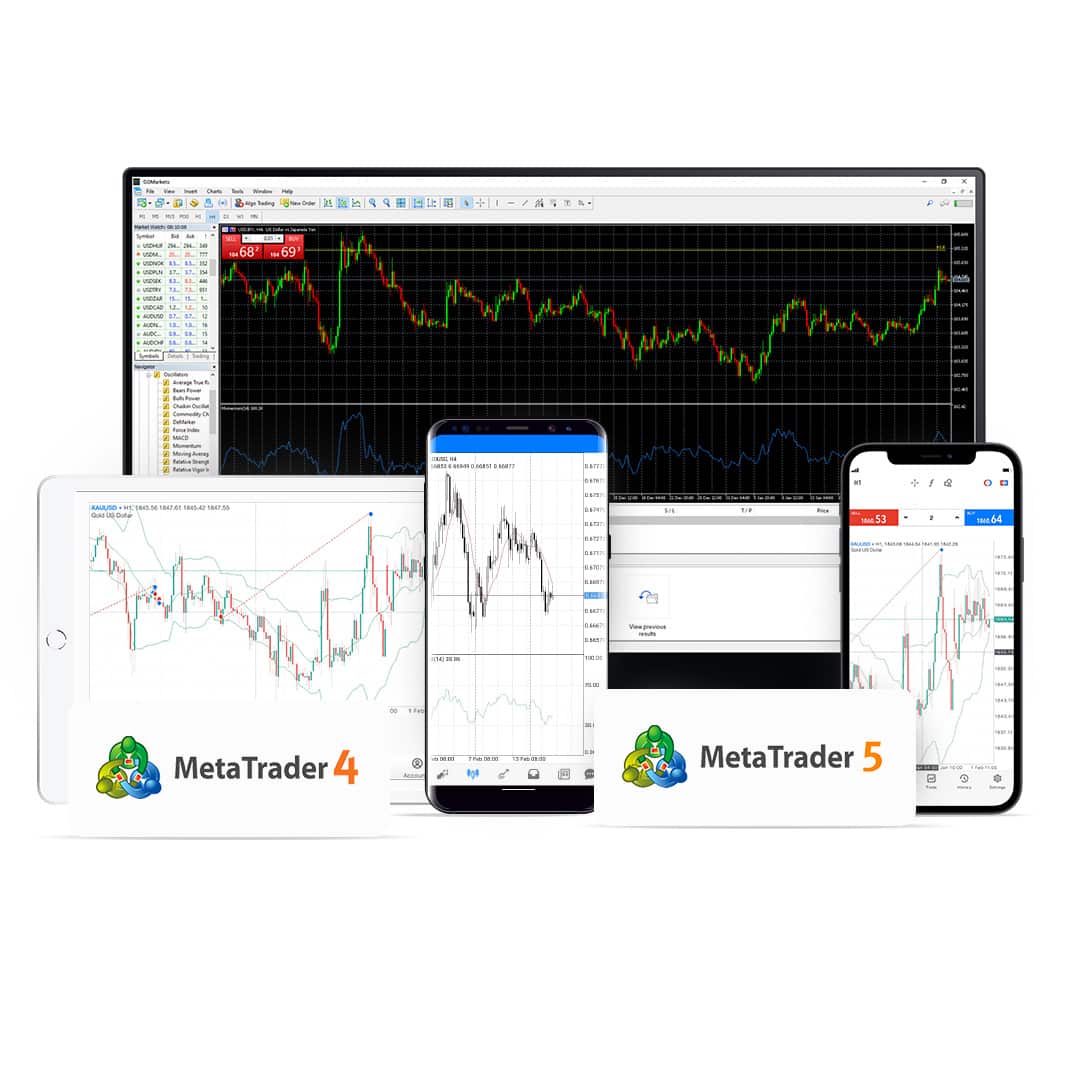
GO 마켓과 거래 시작
1. 신원 확인
신원 확인 절차를 완료하시고,
2. 입금
편하신 방법으로 입금하신 후에,
3. 거래 시작!
바로 거래하실 수 있습니다.
MetaTrader를 사용하는 방법을 배우십시오
- 거래